Kuidas eemaldada Microsoft Edge Windows 10-st
Kas soovite Edge'i kustutada? Kui olete Google Chrome'i või Firefoxi kasutaja, võib Microsofti vaikebrauser tunduda, nagu rikuks see teie tööruumi, kui seda harva avate. Siin on, kuidas eemaldada Edge Windows 10-st.
Microsoft Edge'ist vabanemiseks on kaks võimalust ja kasutatav meetod sõltub brauseri esmakordsest installimisest. Lihtsaim viis on minna oma seadete jaotisesse Rakendused ja vajutada nuppu "Desinstalli", kuid see toimib ainult siis, kui kasutate Edge'i konkreetseid versioone.
Kui hankisite Microsoft Edge'i Windows Update'i tööriista kaudu, kerige lihtsaks lahenduseks selle juhendi jaotiseni Tõrkeotsing.
Mida vajate:
- Windows 10 arvuti
- Edge'i koopia, mis installiti Microsofti beeta-, arendus- või Canary kanalite kaudu
Lühike versioon
- Avage oma seaded
- Klõpsake valikul Rakendused
- Valige Rakendused ja funktsioonid
- Otsige üles Microsoft Edge
- Klõpsake nuppu Desinstalli
Kuidas eemaldada Microsoft Edge Windows 10-st
-
Samm
1Minge oma seadete juurde

Nendeni pääsete kiiresti juurde, kui otsite oma töölaualt jaotist Seaded.

-
Samm
2Klõpsake valikul Rakendused

See on isikupärastamise ja kontode vahel.

-
Samm
3Valige Rakendused ja funktsioonid

See on esimene valik ekraani vasakus servas.

-
Samm
4Otsige üles Microsoft Edge

Seda saate teha rakendust otsides või alla kerides, kuni leiate selle.

-
Samm
5Klõpsake nuppu Desinstalli

Seejärel järgige lihtsalt ekraanil kuvatavaid samme. Kui desinstalli nupp on hall (nagu meie oma), kerige alla selle juhendi jaotiseni Tõrkeotsing, et leida alternatiivne viis Edge'i kustutamiseks.

Veaotsing
Kui installisite Edge'i algselt Windows Update'i abil, ei saa te seda seadetest desinstallida. Selle asemel peate sellest vabanemiseks kasutama käsuviipa.
Selleks avage oma arvutis administraatorina käsuviip ja tippige:
 (vahetage kindlasti Microsoft Edge'i versiooninumber oma versiooninumbriga – selle leiate Edge'i seadetest).
(vahetage kindlasti Microsoft Edge'i versiooninumber oma versiooninumbriga – selle leiate Edge'i seadetest).
Seejärel sisestage: 
Edge tuleks automaatselt desinstallida.
Kui kustutasite Edge'i kogemata, saate brauseri uuesti alla laadida aadressilt Microsofti veebisait.
Sulle võib meeldida…
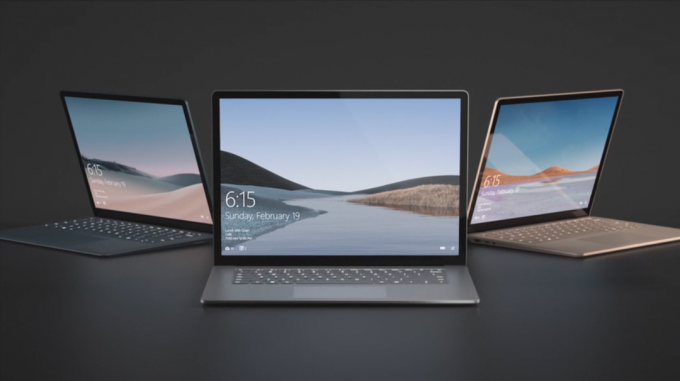
Kuidas peatada Windows 10 värskendus

Kuidas Windows 10 defragmentida

Kuidas installida Windows 11
Miks usaldada meie ajakirjandust?
2004. aastal asutatud Trusted Reviews on loodud selleks, et anda meie lugejatele põhjalikku, erapooletut ja sõltumatut nõu selle kohta, mida osta.
Tänapäeval on meil iga kuu miljoneid kasutajaid üle maailma ja aastas hindame rohkem kui 1000 toodet.



